在操作电脑的过程中,有时需要直接返回桌面,而将这些正在运行的程序一一关闭或最小化会比较麻烦。其实我们可以利用系统自带的快捷切换桌面功能来快速返回桌面。那么win10系统中如何快速切换到桌面呢?下面,小编就为大家讲解一下win10快速切换桌面的操作流程。
在使用win7或XP系统时,用户可以通过开始菜单旁边的“显示桌面”按钮快速切换到桌面,非常方便。但是Win10系统中没有快速切换到桌面的按钮,怎么办?接下来小编就给大家分享一下win10快速切换桌面的操作技巧。
win10怎样快速切换到桌面
方法一:
单击切换桌面按钮
细心的朋友会发现,Win10任务栏右下角边缘有一个小竖条。单击这个小竖条可以快速切换到桌面。
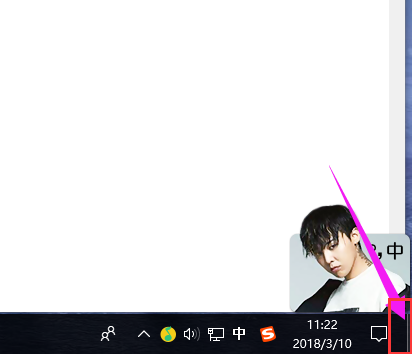
Win10电脑图-1
方法二:
使用快捷键
如果你觉得点击任务栏切换到Win10桌面还不够快,那么使用键盘快捷键无疑是最快的。
Win10切换桌面快捷键为:Windows徽标键+D

快速开关电脑插画-2
方法三:
右键单击左下角的“开始”
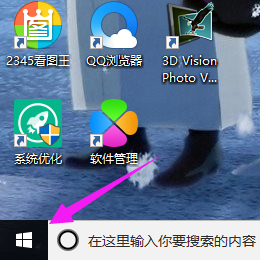
快速开关电脑插画-3
打开后,选择列表底部的“桌面”
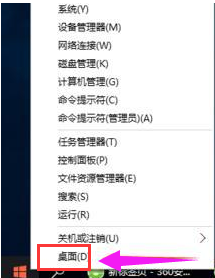
Win10电脑图-4
以上就是win10快速切换桌面的操作技巧。
分享到: